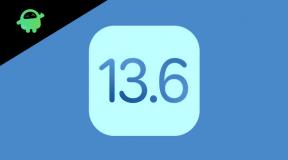Metodă simplă de a înrădăcina Galaxy A70 folosind Magisk [Nu este nevoie de TWRP]
înrădăcinarea Smartphone Ului / / August 05, 2021
Dacă sunteți un utilizator avansat care face personalizări, intermitent de fișiere etc. pe un dispozitiv Android și care utilizează smartphone-ul Samsung Galaxy A70 sau intenționați să îl cumpărați, acest ghid este pentru dvs. Aici, în acest articol, vă vom împărtăși Metoda ușoară de rădăcină a Galaxy A70 folosind Magisk [Nu este nevoie de TWRP]. Vom folosi Magisk prin corecția fișierului imagine de pornire stoc și intermitent pe partiția de pornire a dispozitivului. Model acceptat: SM-A705GM, SM-A705F, SM-A705FN, SM-A705MN și SM-A705W (Canada).
Samsung Galaxy A70 are un ecran full-HD + Super AMOLED de 6,7 inci cu rezoluție 1080 × 2400 pixeli. Rulează pe One UI bazat pe versiunea Android 9.0 Pie. Telefonul este alimentat de Snapdragon 675 SoC cuplat cu GPU Adreno 612. Pachetează 6 GB / 8 GB RAM și 128 GB stocare internă, care poate fi extinsă până la 1 TB.
Acesta oferă Dolby Atmos, un senzor de amprentă pe ecran, deși recunoașterea este destul de lentă. Setarea triplă a camerei spate a senzorilor de 32MP + 8MP + 5MP împreună cu un bliț LED oferă o calitate excelentă a imaginii. Dar smartphone-ului nu are suport EIS și OIS. Pachetează o baterie de 4.500 mAh cu suport pentru încărcare rapidă.
Va trebui să descărcați fișierul cu imagini corecte din Magisk Manager și să-l blocați. Pentru aceasta, încărcătorul de boot al dispozitivului dvs. ar trebui să fie deblocat. Prin înrădăcinarea telefonului, veți obține un acces de superutilizator sau administrator pe sistemul dvs. Prin urmare, puteți personaliza, modifica sau edita cu ușurință fișierele de sistem în funcție de preferințe. Să aruncăm o privire mai atentă asupra accesului la înrădăcinare.
![Metodă simplă de a înrădăcina Galaxy A70 folosind Magisk [Nu este nevoie de TWRP]](/f/1921b99ad3adce9604578c77f1e05285.jpg)
Cuprins
- 1 Ce este înrădăcinarea?
- 2 Avantajele înrădăcinării:
-
3 Pași pentru a înrădăcina Galaxy A70 prin Magisk
- 3.1 Descărcați Stock ROM și extrageți imaginea de încărcare
- 4 Pași pentru crearea unei imagini de încărcare Patched folosind Magisk Manager
-
5 Pași pentru a instala fișierul tar Patched Boot Image pe Galaxy A70
- 5.1 Cerinte obligatorii de inceput:
- 5.2 Instrucțiuni pentru rădăcină
Ce este înrădăcinarea?
Înrădăcinarea pentru Android înseamnă similar cu jailbreaking-ul dispozitivului pentru a obține acces la directorul rădăcină al telefonului dvs. Android. Vă va oferi accesul superutilizatorului ca administrator pentru a vă folosi dispozitivul pe un subsistem Android și aplicații de sistem.
Deși uneori înrădăcinarea necorespunzătoare poate afecta dispozitivul sau poate anula și garanția dispozitivului (dacă este cazul). Dar vă va oferi o anumită putere și acces pentru a modifica sau edita setările sistemului, temele, pictogramele, instalarea altor fișiere mod etc.
Avantajele înrădăcinării:
- Puteți obține acces la toate fișierele de pe Galaxy A70, chiar și la fișierele prezente în directorul rădăcină al telefonului.
- Puteți crește performanța dispozitivului dvs. prin overclocking.
- Prin înrădăcinare puteți crește durata de viață a bateriei prin dispozitivul de underclocking.
- Dezinstalați Bloatware pe Galaxy A70.
- Puteți bloca anunțurile pentru orice aplicație.
- Înrădăcinând Galaxy A70, puteți vizualiza, edita sau șterge orice fișier de sistem din directorul rădăcină.
- Puteți instala suportul Xposed Framework și modulul Xposed.
Pași pentru a înrădăcina Galaxy A70 prin Magisk
În primul rând, ar trebui deblocați bootloader-ul pe Samsung Galaxy A70. Apoi, puteți continua cu pașii următori.
Deblocarea dispozitivului de încărcare a dispozitivului și instalarea rădăcinii va anula garanția telefonului (dacă este cazul). De asemenea, procesul va șterge toate datele interne. Prin urmare, faceți o copie de rezervă completă a datelor dispozitivului la început înainte de a face ceva. GetDroidTips nu va fi responsabil pentru orice fel de bootloops sau blocări sau orice deteriorare a dispozitivelor dvs. în timp ce / după ce urmați acest ghid. Fă-o pe riscul tău.
Vă rugăm să rețineți:
- După înrădăcinare, poate anula garanția telefonului dvs.
- Înrădăcinarea va bloca actualizările OTA oficiale
- Model acceptat: SM-A705GM, SM-A705F, SM-A705FN, SM-A705MN și SM-A705W (Canada)
Descărcați Stock ROM și extrageți imaginea de încărcare
Iată linkul pentru același lucru.
SM-A705F | Descărcați firmware-ul
SM-A705FN | Descarca
SM-A705GM: Descărcați firmware-ul
SM-A705MN: Descărcați firmware-ul
SM-A705W (Canada): Descărcați firmware-ul
După ce ați descărcat exact fișierul firmware pe baza numărului de model al dispozitivului, puteți extrage fișierul boot.img pentru a-l corela prin aplicația manager Magisk.
Ghid pentru extragerea fișierului de imagine de încărcare și redenumirea în fișierul .tarPași pentru crearea unei imagini de încărcare Patched folosind Magisk Manager
- Descărcați și instalați fișierul cea mai recentă aplicație Magisk Manager.
- Apoi, conectați dispozitivul la computer prin cablul USB.
- Copiați numai fișierul boot.img din folderul extras în spațiul de stocare al dispozitivului.
- Deschideți aplicația Magisk Manager și selectați INSTALARE și alegeți să instalați din nou.
- Apăsați pe „Patch Boot Image File”.

- Accesați spațiul de stocare intern și selectați imaginea de încărcare a dispozitivului pe care ați mutat-o mai devreme.
- Așteptați ca Magisk să înceapă corecția imaginii de boot.
- Odată ce imaginea de boot a fost reparată, copiați „patched_boot.img” din memoria internă și înlocuiți-o în același folder ROM extras de pe computer.
Acum, urmați al doilea pas pentru a bloca fișierul cu imagini de boot corecte.
- Instrumentul flash Odin acceptă fișiere în format .tar. Deci, trebuie să utilizați 7zip și să îl arhivați în format .tar. Puteți chiar redenumi fișierul ca boot.img.tar așa cum se arată în captura de ecran de mai jos.

Pași pentru a instala fișierul tar Patched Boot Image pe Galaxy A70
Acum, urmați metoda finală sau a doua pentru a instala fișierul cu imagini de boot corecte pe telefonul dvs. Galaxy. Dar mai întâi, urmați cerințele.
Cerinte obligatorii de inceput:
- Acest fișier imagine este numai pentru modelul Samsung Galaxy A70. Nu încercați pe alte dispozitive.
- Încărcați bateria dispozitivului cel puțin până la 60% pentru un proces mai ușor.
- Ia o plin backup fără Root de date ale dispozitivului.
- Sunt necesare un computer / laptop și un cablu USB.
- Descărcați cele mai recente ODIN instrument și instalați-l pe computer.
- Copiați fișierul cu imagini de boot corecte în folderul ADB / Fastboot.
- Instalați fișierul Drivere USB Samsung pe calculatorul tau.
Instrucțiuni pentru rădăcină
După ce urmăm cerințele prealabile și deblocăm bootloader-ul, să aruncăm o privire la pașii de înrădăcinare.
- La început, reporniți dispozitivul în modul de descărcare.
- Acum, conectați-vă telefonul la computer prin cablul USB.
- Odată ce sunteți conectat, deschideți acum fișierul descărcat ODIN.exe fişier.

- Când conectați cablul USB, veți vedea un semn albastru în Odin.

- Acum, încărcați fișierul patch.tar în fișierul AP secțiune.

- Accesați Opțiune și vedeți dacă repornirea automată și F-Reset Time au fost selectate sau nu). Dacă nu, selectați aceste două. Nu selectați repartizarea.

- Acum, atingeți start pentru a vă rădăcina dispozitivul.
- După ce ați terminat, dispozitivul dvs. va reporni.
- Asta e. Este posibil să trebuiască să așteptați o perioadă, deoarece prima încărcare va dura ceva timp.
- Bucurați-vă!
Ați rădăcinat dispozitivul Samsung Galaxy A70 cu succes. Sper că acest ghid vă va fi de ajutor. Dacă vă confruntați cu probleme, nu ezitați să scrieți în comentariile de mai jos.
Subodh iubește să scrie conținut, indiferent dacă acesta poate avea legătură cu tehnologia sau altele. După ce a scris pe un blog tehnologic timp de un an, devine pasionat de asta. Îi place să joace jocuri și să asculte muzică. În afară de blogging, el creează dependență de computerele de jocuri și de scurgerile de smartphone-uri.
![Metodă simplă de a înrădăcina Galaxy A70 folosind Magisk [Nu este nevoie de TWRP]](/uploads/acceptor/source/93/a9de3cd6-c029-40db-ae9a-5af22db16c6e_200x200__1_.png)